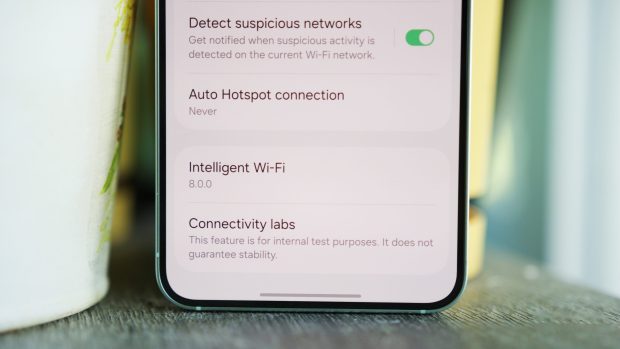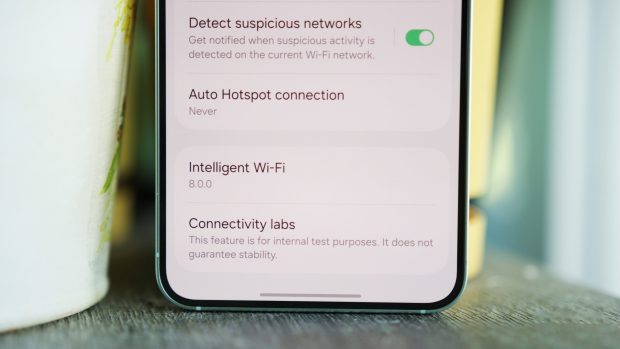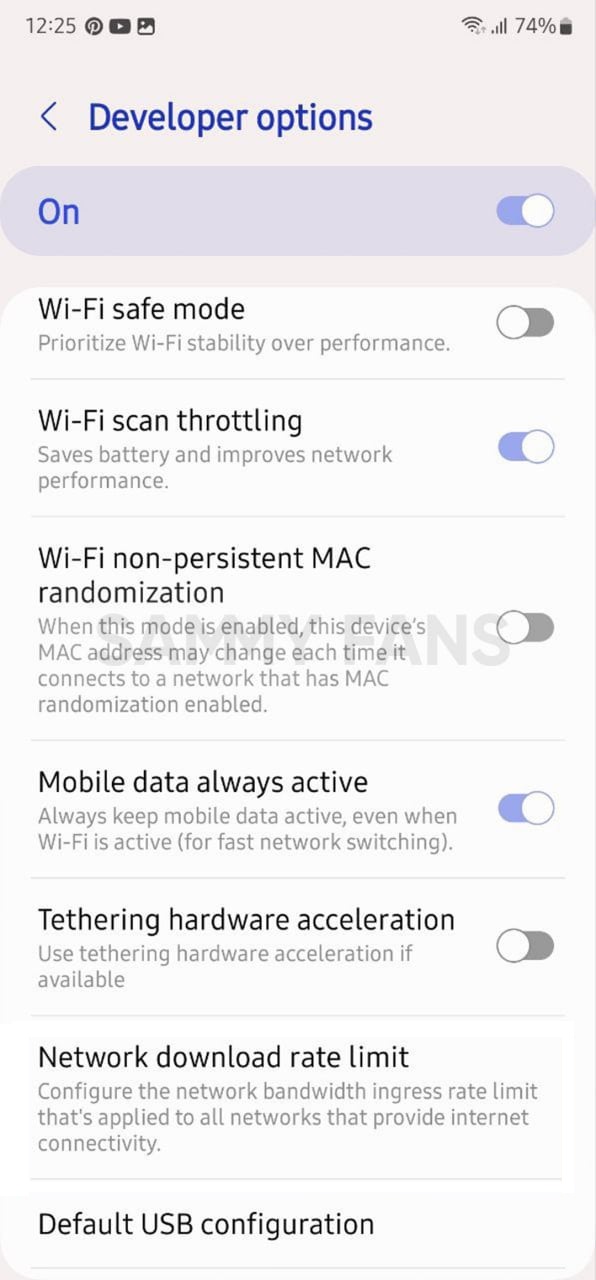11 تیر 1404 ساعت 19:43
آیا میدانستید گوشی سامسونگ شما یک قابلیت مخفی وای فای دارد که دسترسی به آن ساده نیست؟ در این مقاله یاد میگیرید چگونه این منوی پنهان را فعال کرده و از امکانات پیشرفته آن استفاده کنید.
گوشیهای سامسونگ به داشتن انبوهی از تنظیمات شناخته میشوند؛ گاهی اوقات شاید حتی بیش از حد نیاز. اگر برای مدتی از دستگاه گلکسی استفاده کرده باشید، احتمالاً بارها به منوهایی برخوردهاید که از وجودشان بیخبر بودید یا عملکرد دقیقشان را نمیدانستید. اما نکته عجیب اینجاست که سامسونگ با وجود این همه گزینه، هنوز هم ابزارهای واقعاً کاربردی را در جایی پنهان میکند که کمتر کاربری به دنبال آنها میگردد. یکی از این موارد، منوی Connectivity Labs سامسونگ است. فعال کردن این قابلیت مخفی وای فای در گوشیهای سامسونگ میتواند ابزارهای قدرتمندی در اختیار شما قرار دهد.
چگونه قابلیت مخفی وای فای سامسونگ را فعال کنیم؟
فعال کردن این قابلیت چیزی نیست که به سادگی با تغییر والپیپر به آن دست پیدا کنید. باید چندین بار روی یک گزینه خاص ضربه بزنید.
مراحل کار به این شرح است:
- وارد “تنظیمات” (Settings) شوید.
- روی “اتصالات” (Connections) و سپس “وای فای” (Wi-Fi) ضربه بزنید.
- در گوشه بالا سمت راست، روی منوی سهنقطه ضربه بزنید.
- گزینه “وای فای هوشمند” (Intelligent Wi-Fi) را انتخاب کنید.
- سپس – و اینجاست که قضیه عجیب میشود – چندین بار روی متن “وای فای هوشمند” (Intelligent Wi-Fi) در پایین صفحه ضربه بزنید.
پس از چند بار ضربه، شاید شش یا هفت بار، یک پیام پاپآپ ظاهر میشود که میگوید Connectivity Labs فعال شده است. به همین سادگی، شما منویی را باز کردید که تمام این مدت در گوشی شما پنهان بوده است. اینکه سامسونگ چرا این قابلیت را پشت چنین تعامل عجیبی پنهان کرده، عجیب به نظر میرسد. تقریباً شبیه به یک Easter egg (قابلیت پنهان) یا چیزی است که قرار نبوده به راحتی پیدا شود.
آزمایشگاههای اتصال سامسونگ: چرا ارزش فعال کردن دارد؟
حالا شاید بپرسید این منو اصلاً چه کاری انجام میدهد؟ صادقانه بگویم، بیشتر از آنچه انتظار داشتم. اولین چیزی که میبینید، یک نمودار استفاده از وای فای است که نشان میدهد گوشی شما طی هفته گذشته از کدام باندهای فرکانسی استفاده کرده است. اگر به تشخیص مشکلات شبکه علاقه دارید، این بخش میتواند جالب باشد. اگر نه، میتوانید از آن بگذرید.
پایینتر از نمودار، منو با فهرستی از ابزارها و تنظیمات وای فای باز میشود. برخی از آنها بسیار تخصصی هستند، اما چند مورد واقعاً مفیدند.
۱. بازرسی وای فای خانگی (Home Wi-Fi Inspection)
این قابلیت عالی است، به خصوص اگر احساس میکنید اتصال شما ناپایدار است. شما شبکه وای فای خانگی خود را انتخاب میکنید، در خانه قدم میزنید و گوشی عملکرد هر بخش از فضای شما را در باندهای فرکانسی مختلف وای فای اندازهگیری میکند. این ابزار صرفاً نمیگوید “سیگنال ضعیف است” یا “سیگنال قوی است”، بلکه نقاط دسترسی را تحلیل میکند، مناطق کور سیگنال را به شما نشان میدهد و احساس میشود کاری است که ارائه دهنده خدمات اینترنت (ISP) شما باید انجام میداده، اما انجام نداده است.
۲. سوییچ هوشمندتر شبکه (Smarter network switching)
یادتان هست وقتی گوشی شما به یک شبکه وای فای ضعیف چسبیده، حتی زمانی که اتصال LTE بسیار سریعتر است؟ در این منو گزینهای با عنوان “سوییچ سریعتر به دیتای موبایل” (Switching to mobile data faster) وجود دارد که این مشکل را حل میکند. اگر دیتای موبایل نامحدود دارید، این گزینه را روشن کنید. همچنین میتوانید از اتصال خودکار گوشی به هاتاسپاتهای عمومی مشکوک اپراتور جلوگیری کنید. این گزینه با عنوان “اتصال مجدد خودکار به وای فای اپراتور” (Auto reconnect to carrier Wi-Fi) مشخص شده است. قابلیت چشمگیری نیست، اما داشتن این گزینه خوب است.
۳. فیلتر کردن لیست وای فای (Filter your Wi-Fi list)
سامسونگ به شما امکان میدهد یک فیلتر به صفحه شبکههای وای فای اضافه کنید. با این فیلتر میتوانید لیست را تنها به شبکههای امن، یا فقط شبکههای وای فای ۶ (Wi-Fi 6)، یا هر چیزی که برایتان مهم است، محدود کنید. شاید کوچک به نظر برسد، اما در مکانهایی که دهها شبکه وجود دارد (مثل فرودگاهها یا هتلها)، مدیریت لیست شبکهها را بسیار آسانتر میکند.
۴. گزینههای توسعهدهنده وای فای (Wi-Fi developer options)
در انتهای صفحه، لینکی به چیزی به نام “گزینههای توسعهدهنده وای فای” (Wi-Fi Developer Options) وجود دارد. اکثر مردم نیازی به رفتن به آنجا نخواهند داشت. مگر اینکه واقعاً از تنظیمات ردیابی پکتها یا رفتار لاگبرداری لذت میبرید، میتوانید از این بخش بگذرید. اما یک قابلیت در داخل این بخش وجود دارد که ارزش بررسی دارد: “اطلاعات وای فای نزدیک” (Nearby Wi-Fi Information). این گزینه فهرستی دستهبندی شده از شبکههای نزدیک را بر اساس کیفیت سیگنال به شما میدهد – بهترین، خوب، بد، بدترین. این قابلیت انقلابی نیست، اما وقتی میخواهید بین ده شبکه باز در یک کافیشاپ یکی را انتخاب کنید، مفید است.
چرا سامسونگ این قابلیت را پنهان کرد؟
این بخشی است که هنوز هم برای من قابل درک نیست. این قابلیتها بیفایده نیستند. خطرناک هم نیستند. حتی خیلی پیچیده هم نیستند. پس چرا آنها را پنهان کنیم؟ نمیدانم. شاید سامسونگ فکر میکند بهتر است ابزارهای پیشرفته را مخفی نگه دارد تا کاربران عادی به طور تصادفی چیزی را خراب نکنند. یا شاید هم این قابلیت به اندازه کافی برای ارائه عمومی صیقلی نشده بود، بنابراین آن را بیسروصدا در یک بهروزرسانی گنجاندند و چیزی نگفتند.
دلیل هرچه که باشد، اگر از رابط کاربری One UI 6، One UI 7، یا نسخه بتای جدید One UI 8 استفاده میکنید، این قابلیت باید همین الان روی گوشی شما باشد. فقط باید آن را پیدا کنید. من آن را امتحان کردهام. کار میکند. مفید است. اما مهمتر از آن، این قابلیت از آن دست چیزهایی است که باعث میشود متوجه شوید گوشیهای مدرن چه قابلیتهای زیادی دارند – که بیشترشان فقط پشت منوهای تنظیمات مبهم یا، در این مورد خاص، یک قفل فعالشونده با ضربه که در چهار لایه منو پنهان شده، مخفی شدهاند. چه چیزهای دیگری ممکن است در گوشی شما پنهان باشد؟
source